 スペースチェック
スペースチェック
スペースの平面的な重なりや、他スペース辺との隙間をチェックします。
スペースの重なりや隙間を確認するM210470_spc_sec01
- 「データチェック」メニューから
 「スペースチェック」を選びます。
「スペースチェック」を選びます。
アクティブ階のスペースの重複チェックが行われ、結果が表示されます。 - 「表示対象」を「隙間」に切り替えて、隙間チェックの結果も確認します。
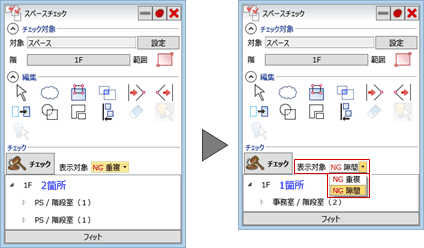
- 全階まとめてチェックする場合は、対象階を変更して、
 「チェック」をクリックします。
「チェック」をクリックします。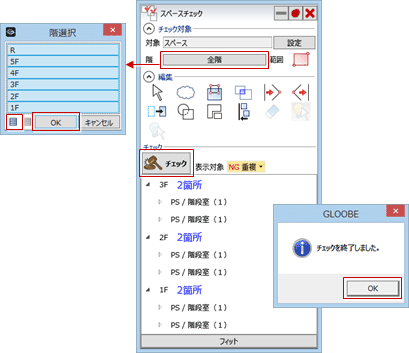
- 一覧をクリックすると指定した部分がビュー内に大きく表示され、重なりや隙間の値を確認できます。

- パネルから編集コマンドを選択して、重なりや隙間を修正します。
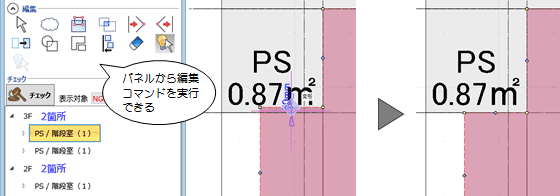
 「チェック」をクリックして、エラーの箇所が減ったことを確認します。
「チェック」をクリックして、エラーの箇所が減ったことを確認します。- エラーの箇所がなくなるまで、手順4~6を繰り返します。
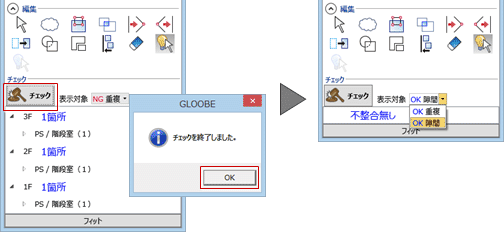
メモ
 「スペースチェック」を実行すると、各ビューで通り芯、基準芯、スペースのみが表示された状態になります。
「スペースチェック」を実行すると、各ビューで通り芯、基準芯、スペースのみが表示された状態になります。- チェックの範囲を限定したい場合は、
 「チェック範囲」をクリックして範囲を指定します。
「チェック範囲」をクリックして範囲を指定します。
全範囲に戻すときは、再度 「チェック範囲」をクリックして、入力モードの
「チェック範囲」をクリックして、入力モードの 「全範囲」をクリックします。
「全範囲」をクリックします。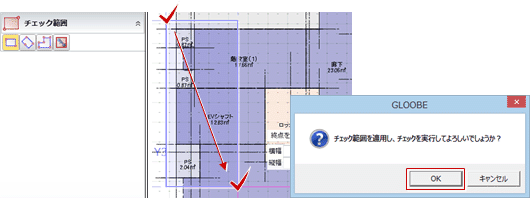
- 「設定」をクリックすると、エラーとする隙間の精度を設定できます。
例えば、51mm以上の隙間をエラーとしない場合は「50」と入力します。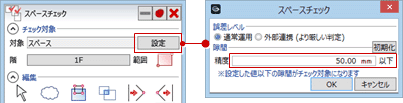
- 「スペースチェック」パネルを開いたまま、NGの箇所を編集できます。
このとき、 「ピン」をクリックして外した状態
「ピン」をクリックして外した状態 にしておくと、パネルが一時的に最小化されて必要なときだけ自動で開くようになります。
にしておくと、パネルが一時的に最小化されて必要なときだけ自動で開くようになります。
(詳しくは、「パネルを一時的に最小化するには」を参照)
編集機能についてM210470_spc_sec02
パネルから使用できる編集機能は、次のとおりです。
 「選択」 「選択」 |
要素を選択して編集します。 |
 「雲形」 「雲形」 |
雲形図形を配置してコメントを記入します。 |
 「領域プラス・マイナス」 「領域プラス・マイナス」 |
指定した領域をプラス・マイナスします。 |
 「重複カット」 「重複カット」 |
指定した要素の重複している領域をカットします。 |
 「頂点追加」 「頂点追加」 「頂点削除」 「頂点削除」 |
連続線(領域)の指定された頂点を追加または削除します。 |
 「移動」 「移動」 |
選択された要素を移動します。 |
 「結合(連結・合成)」 「結合(連結・合成)」 |
対象要素の連結・合成を行います。 |
_70.png) 「分割」 「分割」 |
対象要素に対して分割します。 |
 「面一(面合わせ)」 「面一(面合わせ)」 |
指定した基準線に合うように、対象要素を平行移動させます。 |
 「削除」 「削除」 |
選択された要素を削除します。 |
 「選択外要素非表示」 「選択外要素非表示」 |
選択状態以外の要素を一時的に非表示にします。 |
 「一時非表示解除」 「一時非表示解除」 |
一時非表示を解除します。 |